티스토리 뷰
반응형
이번에 소개해 드릴 기능은 S 노트에서 도형 인식 모드를 이용하여 쉽고 빠르게 도형을 그리는 방법에 대해 알아보려고 합니다. 이전에 올려드린 S 노트 확장팩에 들어있는 기능입니다. 도형 인식 모드를 켜고 끄는 방법 및 어떤 방식으로 도형을 그릴 수 있는지 알아보겠습니다.

▲ 먼저 새로운 노트를 만들어 줍니다. 도형 인식 모드를 연습해보기 위한 새로운 노트입니다.

▲ 아무런 기능을 사용하지 않고 삼각형, 사각형, 원을 그리게 되면 위의 사진처럼 내가 그린대로 삐뚤빼뚤하게 그려집니다. 하지만 이제는 도형 인식 기능을 사용하여 자로 잰듯, 컴퍼스를 이용하여 작도를 한거처럼 도형을 그려보겠습니다.
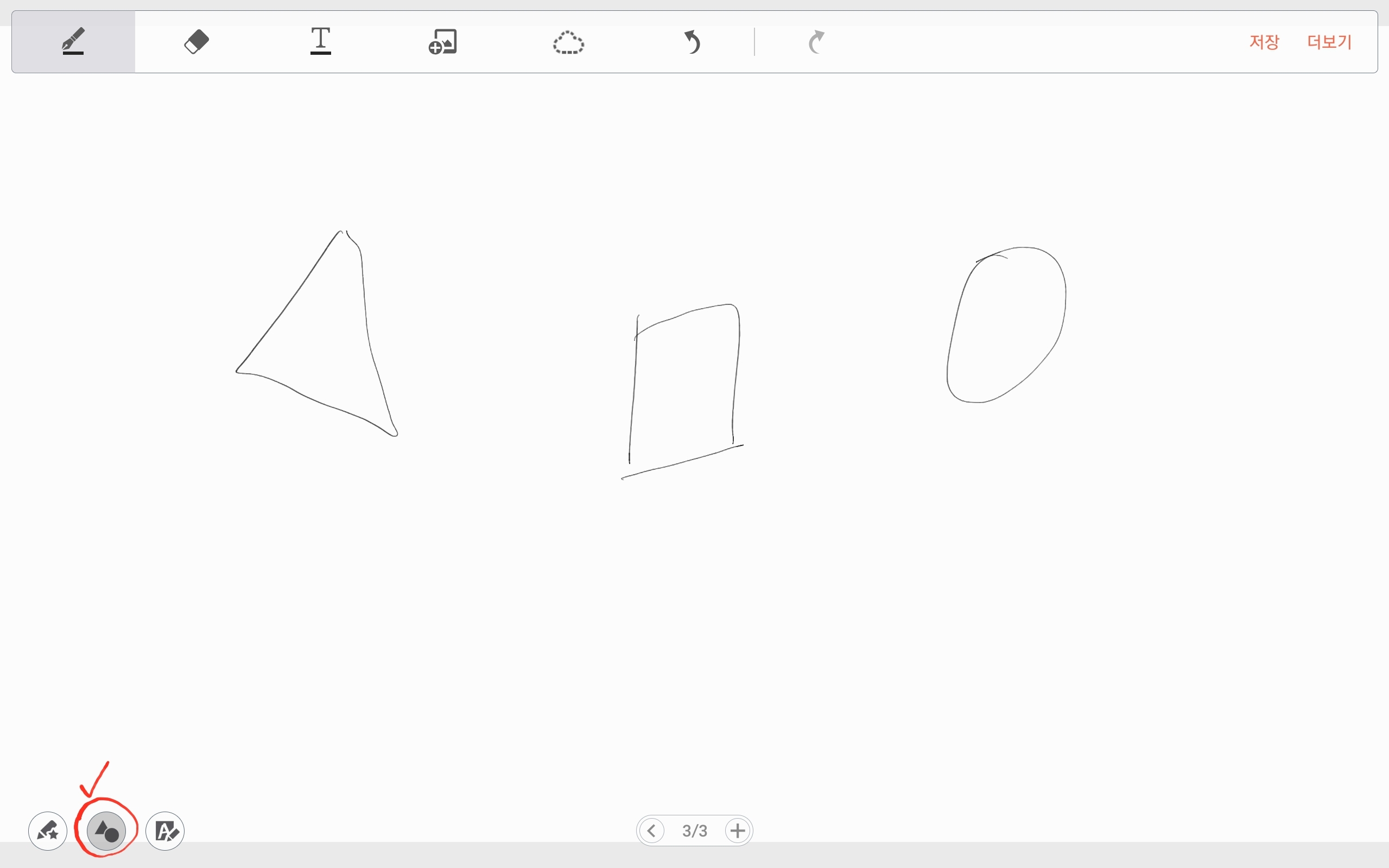
▲ 좌측 하단 메뉴 중 가운데에 있는 도형 인식 모드를 활성화 시켜줍니다. 확장팩을 깔아야 추가되는 기능입니다. 꼭 확장팩을 설치하시기 바랍니다. 확장팩에 대한 내용은 제가 따로 올려드렸습니다.

▲ 도형 인식 모드를 사용하게되면 맨처음 그린거처럼 그리게 되더라도 자동으로 도형으로 인식하여 변경시켜줍니다. 삼각형도 반듯하게, 사각형도 직각으로, 원도 컴퍼스를 대로그린거처럼 아주 동그랗게 잘 그려지게 됩니다.

▲ 왼쪽은 도형 인식 모드 Off, 오른쪽은 도형인식 모드 On 상태에서 똑같이 그려보았습니다. 확실히 도형인식모드를 킨 상태에서 그린 도형이 훨씬 이쁘게 나옵니다. 필기를 하거나 혹은 도형을 그려야할 경우 S노트의 도형 인식 모드를 활용해 보는건 어떨까 싶습니다.
반응형
'IT, 모바일' 카테고리의 다른 글
| Samsung Galaxy S20 Ultra 5G 공식 렌더링으로 100 배 줌 및 스페이스 줌 확인 (0) | 2020.01.26 |
|---|---|
| 모든 Samsung Galaxy S20 모델 사진 공개 (0) | 2020.01.26 |
| 무료 PDF 필기 어플 추천 "S노트" 순정 및 무료 어플 (2) | 2020.01.25 |
| Seezn(시즌, 올레tv 모바일) 설 특선 모음, 무료 및 할인 이벤트 (0) | 2020.01.25 |
| [전자기기, IT] 삼성 무선충전 보조배터리 리뷰 (0) | 2020.01.24 |
댓글
